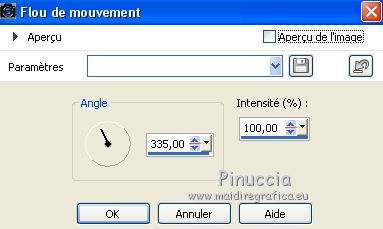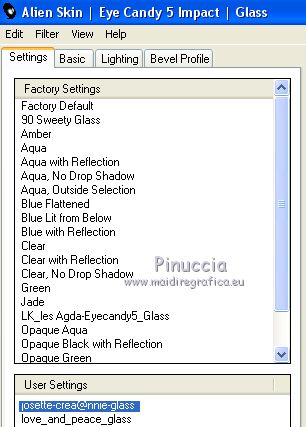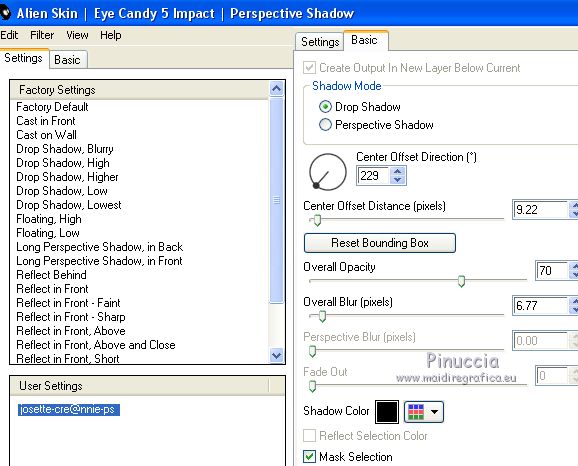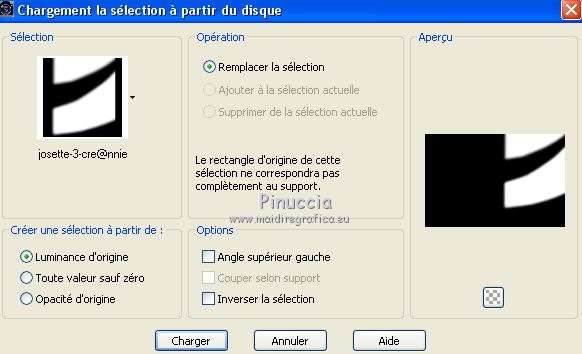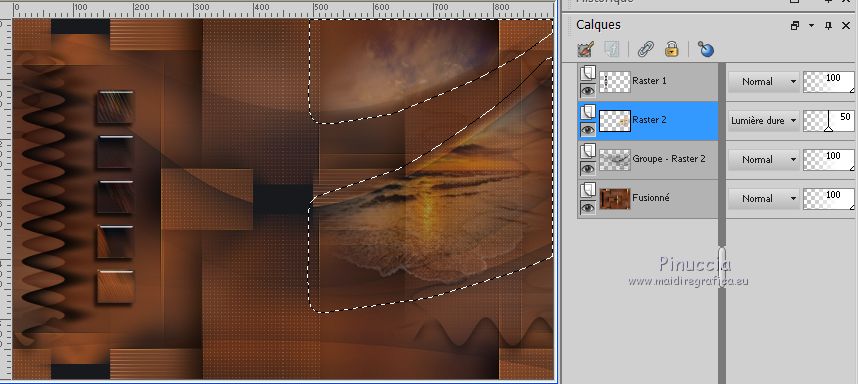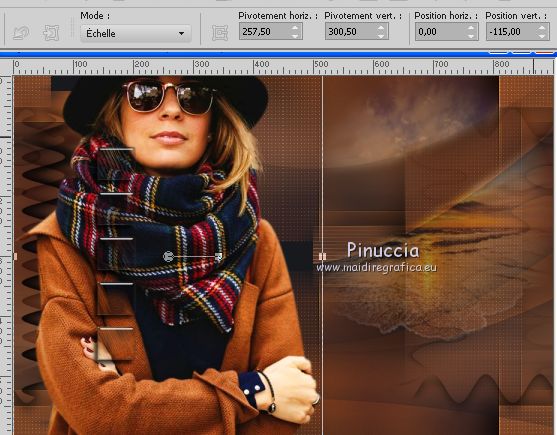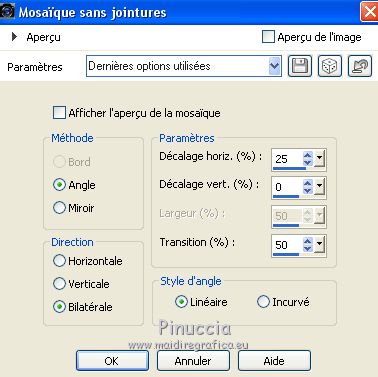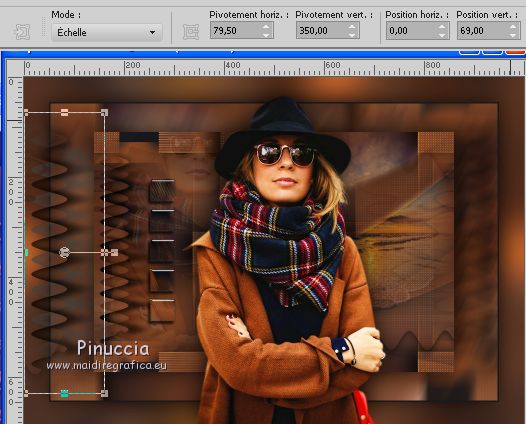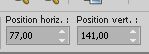|
JOSETTE
 Version française Version française

Merci Annie pour la permission de traduire tes tutoriels

Ce tutoriel a été créé avec Corel2018 et traduit avec CorelX, mais il peut également être exécuté avec les autres versions.
Suivant la version utilisée, vous pouvez obtenir des résultats différents.
Depuis la version X4, la fonction Image>Miroir a été remplacée par Image>Renverser horizontalement,
et Image>Renverser avec Image>Renverser verticalement.
Dans les versions X5 et X6, les fonctions ont été améliorées par la mise à disposition du menu Objets.
Avec la nouvelle version X7, nous avons encore Image>Miroir et Image>Renverser/Retourner, mais avec nouvelles différences.
Voir les détails à ce sujet ici
Certaines dénominations ont changées entre les versions de PSP.
Les plus frequentes dénominations utilisées:

 Traduction en italien ici Traduction en italien ici
 vos versions ici vos versions ici
Nécessaire pour réaliser ce tutoriel:
Matériel ici
Merci pour le tube et le masque Saturnella et Narah.
(dans cette page vous trouvez les liens aux sites des tubers.
Modules Externes.
consulter, si nécessaire, ma section de filtre ici
Toadies - What are you ici
Filters Unlimited 2.0 ici
Alien Skin Eye Candy 5 Impact - Glass, Perspective Shadow ici
Simple - Left Right Wrap (bonus) ici
Carolaine and Sensibility - CS-LDots ici
Filtres Toadies et Simple peuvent être utilisés seuls ou importés dans Filters Unlimited.
voir comment le faire ici).
Si un filtre est fourni avec cette icône,  on est obligé à l'importer dans Unlimited on est obligé à l'importer dans Unlimited

en fonction des couleurs utilisées, vous pouvez changer le mode mélange et l'opacité des calques.
Placer les presets  dans le dossier du filtre Alien Skin Eye Candy 5 Impact>Settings>Shadow/Glass. dans le dossier du filtre Alien Skin Eye Candy 5 Impact>Settings>Shadow/Glass.
En cliquant sur le preset une ou deux fois (selon vos réglages) automatiquement il se placera directement dans le dossier Settings de Alien Skin Eye Candy.
pourquoi un ou deux clic voir ici
Placer les sélections dans le dossier Sélections.
Ouvrir les masques dans PSP et les minimiser avec le reste du matériel.
1. Ouvrir une nouvelle image transparente 650 x 500 pixels.
2. Placer en avant plan la couleur claire #d26b2e,
et en arrière plan la couleur foncée #181a1e.
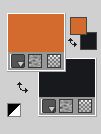
Remplir  l'image transparente avec la couleur d'avant plan. l'image transparente avec la couleur d'avant plan.
3. Sélections>Sélectionner tout.
Ouvrir le tube sat-hiv05, effacer le watermark et Édition>Copier.
Minimiser le tube.
Revenir sur votre travail et Édition>Coller dans la sélection.
Sélections>Désélectionner tout.
4. Effets>Effets d'image>Mosaïque sans jointures, par défaut.

5. Réglage>Flou>Flou gaussien - rayon 35.

6. Effets>Effets d'image>Décalage.
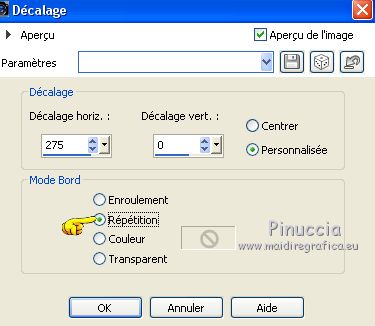
7. Image>Ajouter des bordures, symétrique décoché, couleur d'avant plan.
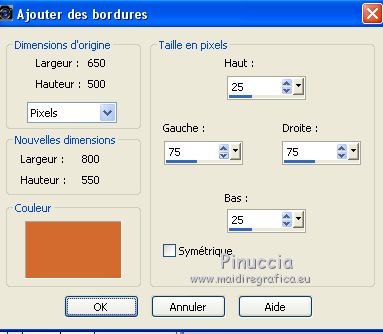
8. Effets>Modules Externes>Toadies - What are you
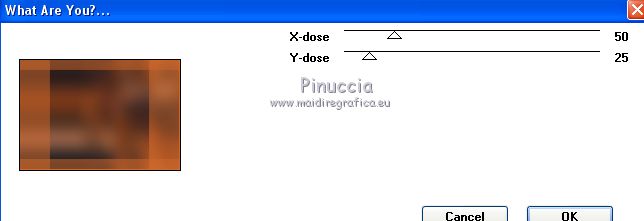
9. Effets>Effets de bords>Accentuer davantage.
10.Effets>Effets d'image>Mosaïque sans jointures.
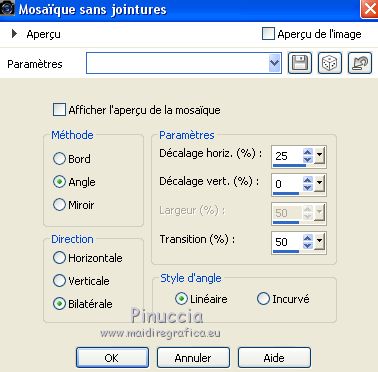
11. Activer l'outil Sélection 
(peu importe le type de sélection, parce que avec la sélection personnalisée vous obtenez toujours un rectangle),
cliquer sur Sélection personnalisée 
et setter ces paramètres.

Sélections>Transformer la sélection en calque.
11. Effets>Effets 3D>Ombre portée, couleur noire.

12. Effets>Modules Externes>Carolaine and Sensibility - CS-LDots
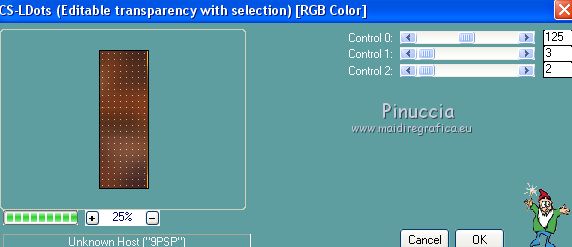
13. vous positionner sur le calque du bas de la pile.
Sélection personnalisée 

Sélections>Transformer la sélection en calque.
Effets>Effets 3D>Ombre portée, comme précédemment.
14. Effets>Modules Externes>Carolaine and Sensibility - CS-LDots, comme précédemment.
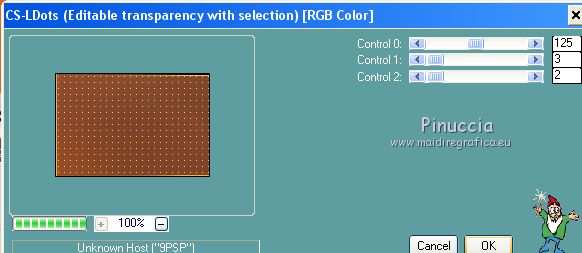
Sélections>Désélectionner tout.
15. Calques>Dupliquer.
Effets>Effets de distorsion>Vent - vers la gauche, intensité 100

Image>Miroir.
16. Image>Ajouter des bordures, symétrique décoché, couleur d'arrière plan.
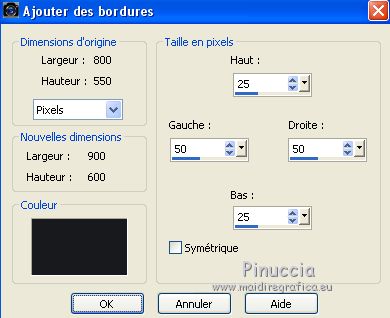
17. Effets>Effets d'image>Mosaïque sans jointures, comme précédemment.
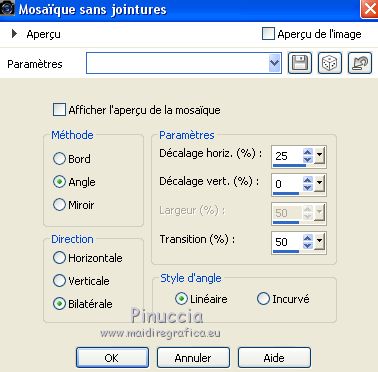
18. Calques>Nouveau calque raster.
Sélections>Charger/Enregistrer une sélection>Charger à partir du disque.
Chercher et charger la sélection josette-1-cre@nnie.
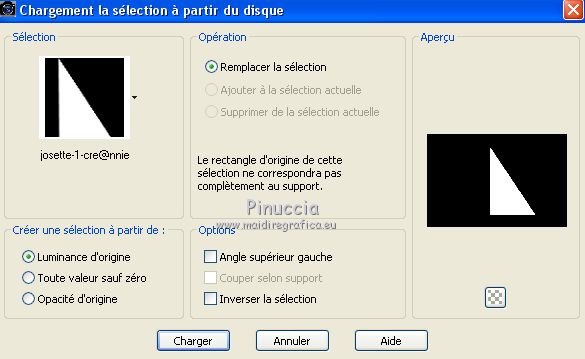
19. Effets>Effets 3D>Ombre portée, comme précédemment.

Sélections>Désélectionner tout.
20. Effets>Effets de distorsion>Vagues.
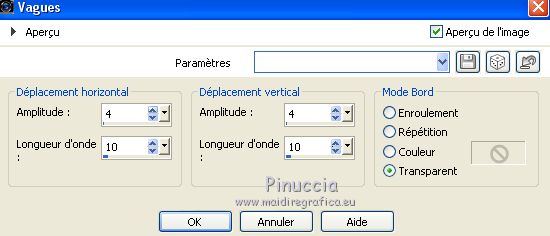
21. Image>Miroir.
Placer le calque en mode Multiplier.
22. Calques>Dupliquer.
Image>Renverser.
Placer le calque en mode Lumière douce.
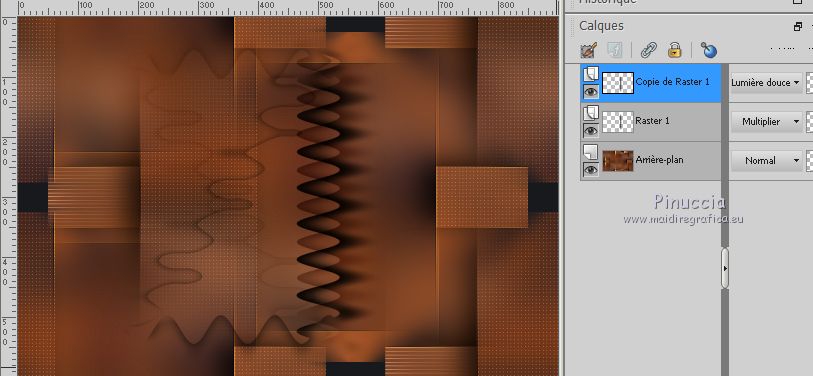
23. Calques>Fusionner>Calques visibles.
24. Effets>Modules Externes>Simple - Left Right Wrap.
Le filtre travaille sans fenêtre; résultat
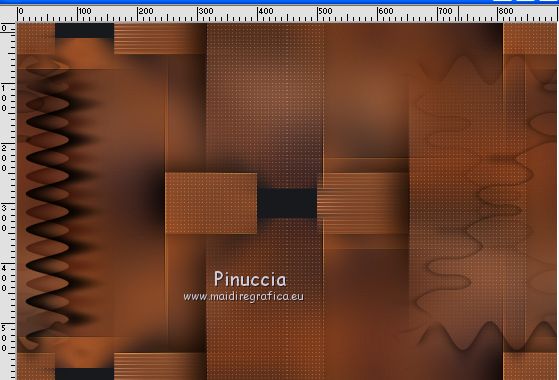
25. Calques>Nouveau calque raster.
Sélections>Charger/Enregistrer une sélection>Charger à partir du disque.
Chercher et charger la sélection josette-2-cre@nnie.
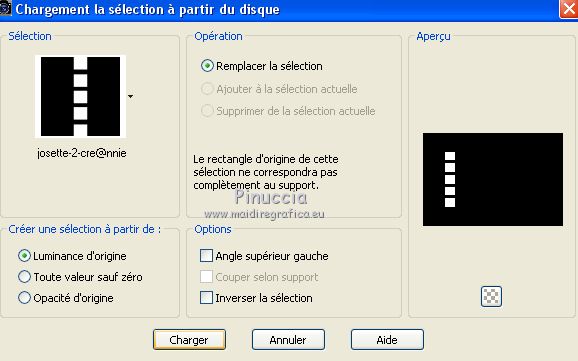
Remplir  la sélection avec la couleur d'avant plan. la sélection avec la couleur d'avant plan.
26. Édition>Coller comme nouveau calque (le tube sat-hiv05 est toujours en mémoire).
Positionner  le tube sur la sélection. le tube sur la sélection.
27. Sélections>Inverser.
Presser CANC sur le clavier 
28. Sélections>Inverser.
Calques>Fusionner>Fusionner le calque de dessous.
29. Réglage>Flou>Flou de mouvement (ou Flou directionnel).
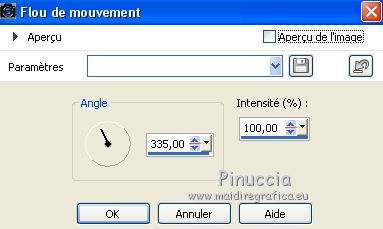
Effets>Effets de bords>Accentuer davantage.
30. Effets>Modules Externes>Alien Skin Eye Candy 5 Impact - Glass.
Sélectionner le preset josette-cre@nnie-glass et ok.
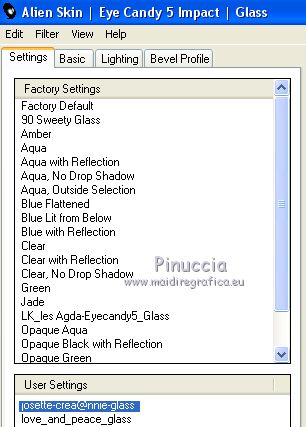
31. Effets>Modules Externes>Alien Skin Eye Candy 5 Impact - Perspective Shadow.
Sélectionner le preset josette-cre@nnie-ps et ok.
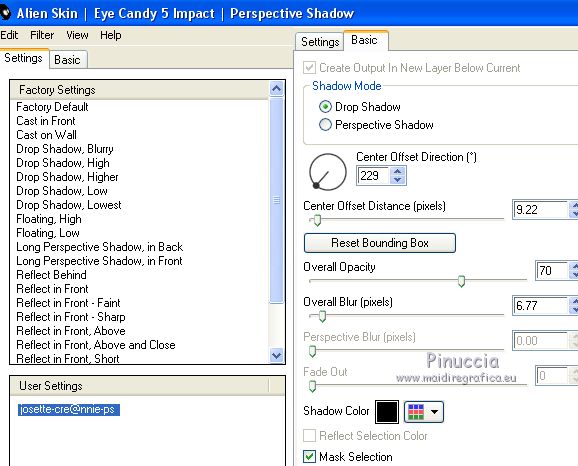
Sélections>Désélectionner tout.
32. Vous positionner sur le calque du bas de la pile.
Calques>Nouveau calque raster.
Remplir  le calque avec la couleur d'arrière plan. le calque avec la couleur d'arrière plan.
33. Calques>Nouveau calque de masque>A partir d'une image.
Ouvrir le menu deroulant sous la fenêtre d'origine et vous verrez la liste des images ouvertes.
Sélectionner le masque Narah_mask_0493.

Image>Miroir.
Calques>Fusionner>Fusionner le groupe.
34. Calques>Nouveau calque raster.
Sélections>Charger/Enregistrer une sélection>Charger à partir du disque.
Chercher et charger la sélection josette-3-cre@nnie.
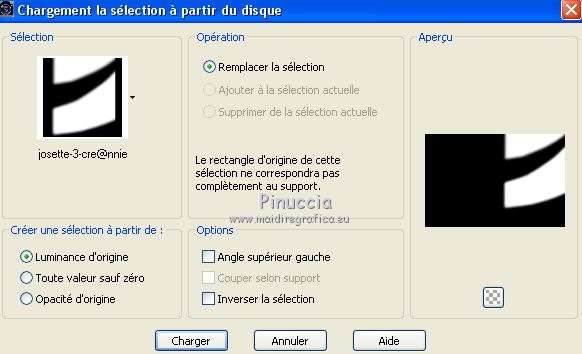
35. Ouvrir le tube beach et Édition>Copier.
Revenir sur votre travail et Édition>Coller dans la sélection.
35. Placer le calque en mode Lumière dure et réduire l'opacité à 50%.
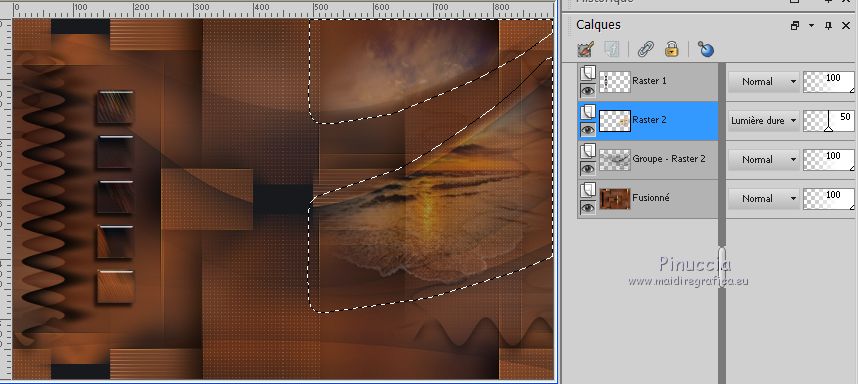
36. Sélections>Désélectionner tout.
37. Activer à nouveau le tube sat-hiv05 et Édition>Copier.
Revenir sur votre travail et Édition>Coller comme nouveau calque.
Objets>Aligner>Gauche
ou activer l'outil Sélecteur 
et placer Position horiz. à 0,00.
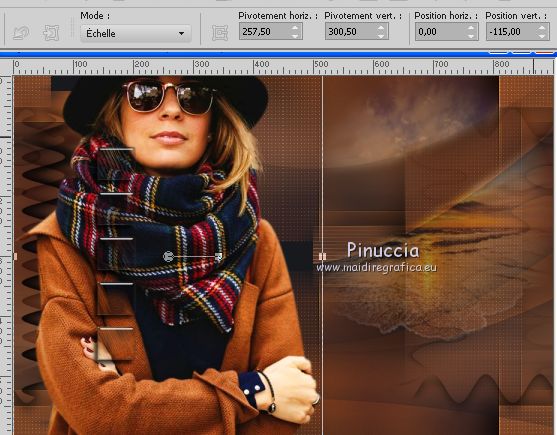
38. Réduire l'opacité de ce calque à 15%.
39. Calques>Fusionner>Calques visibles.
40. Calques>Dupliquer.
Image>Redimensionner, à 80%, redimensionner tous les calques décoché.
41. Effets>Effets 3D>Ombre portée, couleur noire.

42. Vous positionner sur le calque du bas de la pile.
Réglage>Flou>Flou de mouvement, comme précédemment.
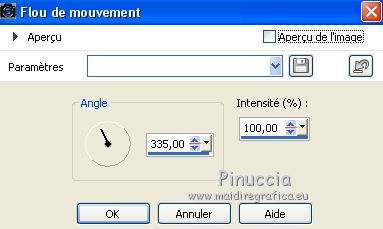
Image>Miroir.
43. Sélections>Sélectionner tout.
Image>Ajouter des bordures, 50 pixels, symétrique, couleur d'avant plan.
44. Effets>Effets d'image>Mosaïque sans jointures, comme précédemment.
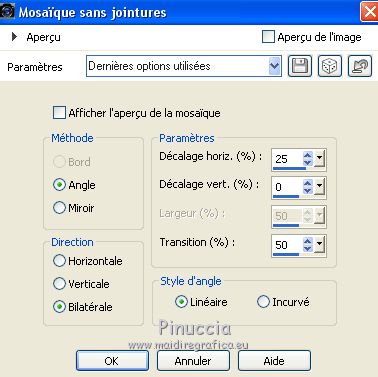
Sélections>Inverser.
Réglage>Flou>Flou gaussien, comme précédemment.

Sélections>Inverser.
Effets>Effets 3D>Ombre portée, comme précédemment.

45. Sélections>Modifier>Sélectionner les bordures de la sélection.

Remplir  la sélection avec la couleur d'arrière plan. la sélection avec la couleur d'arrière plan.
Sélections>Désélectionner tout.
46. Édition>Coller comme nouveau calque (le tube de la femme est toujours en mémoire).
Image>Redimensionner, à 80%, redimensionner tous les calques décoché.
47. Touche K sur le clavier pour activer l'outil Sélecteur 
et placer Position horiz.: 315,00 et Position vert.: 35,00.

48. Effets>Effets 3D>Ombre portée, comme précédemment.

49. Ouvrir le tube deco-josette et Édition>Copier.
Revenir sur votre travail et Édition>Coller comme nouveau calque.
Objets>Aligner>Gauche
ou activer l'outil Sélecteur 
et placer Position horiz. à 0,00.
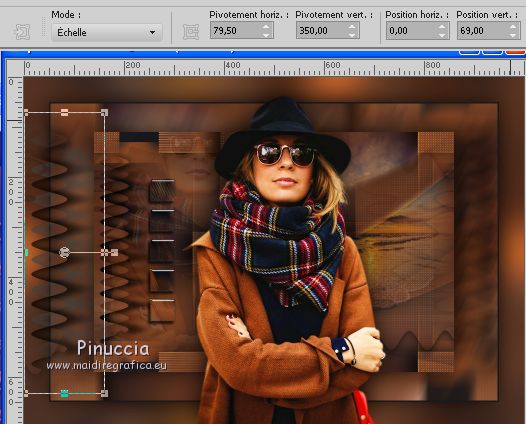
50. Placer le calque en mode Éclaircir.
Effets>Effets de bords>Accentuer davantage.
51. Calques>Dupliquer.
Image>Miroir.
52. Ouvrir le tube tekst-josette - Édition>Copier.
Revenir sur votre travail et Édition>Coller comme nouveau calque.
Placer Position horiz.: 77,00 et Position vert.: 141,00.
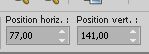
Touche M pour désélectionner l'outil.
53. Signer votre travail sur un nouveau calque.
54. Image>Ajouter des bordures, 1 pixels, symétrique, couleur d'arrière plan.
55. Image>Redimensionner, 800 pixels de largeur, redimensionner tous les calques coché.
Enregistrer en jpg.
Version avec tube de Saturnella.

 vos versions ici vos versions ici

Si vous avez des problèmes, ou des doutes, ou vous trouvez un link modifié, ou seulement pour me dire que ce tutoriel vous a plu, vous pouvez m'écrire.
27 April 2020
|
 Version française
Version française



 Traduction en italien
Traduction en italien  vos versions
vos versions 
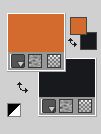
 l'image transparente avec la couleur d'avant plan.
l'image transparente avec la couleur d'avant plan.

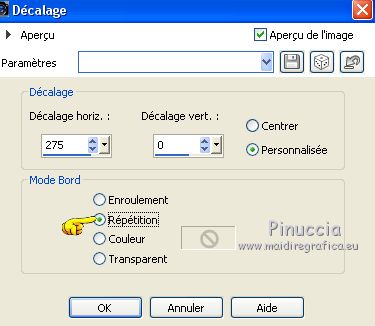
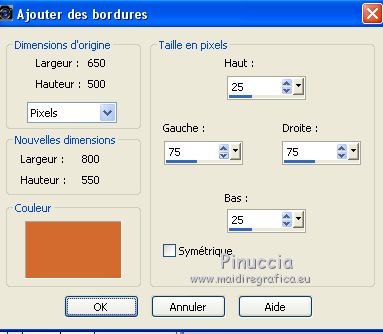
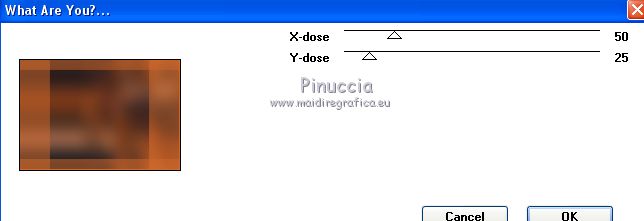
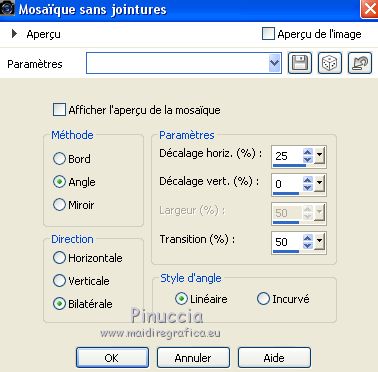




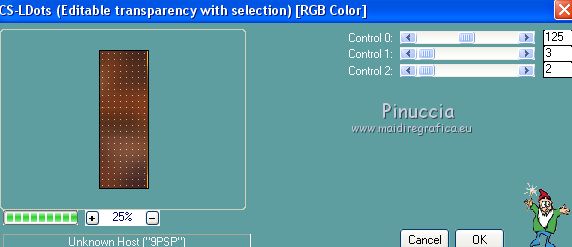

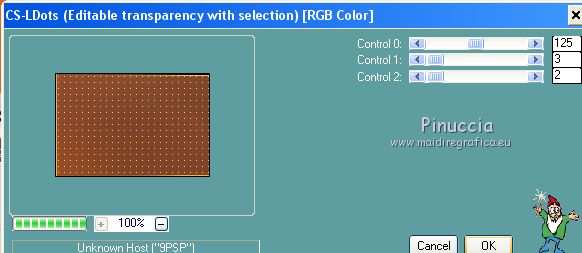

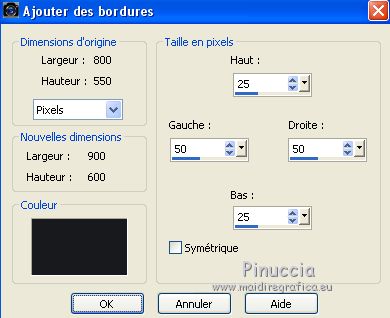
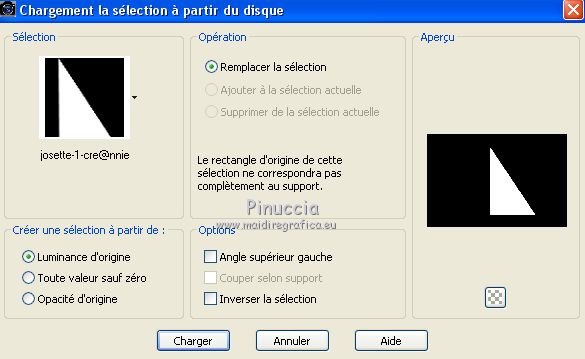
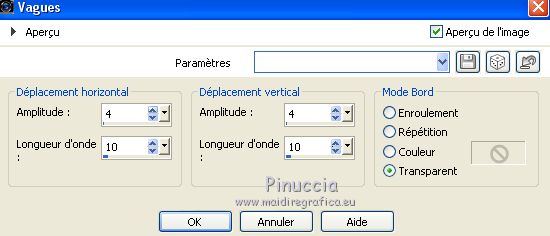
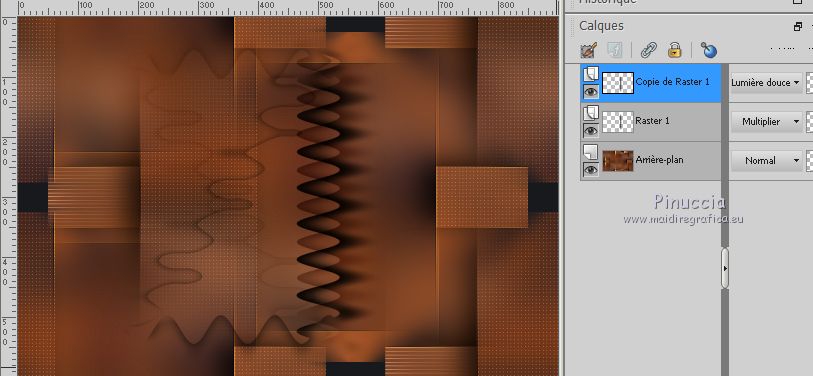
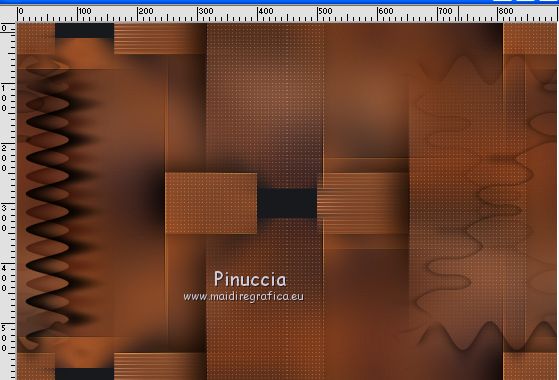
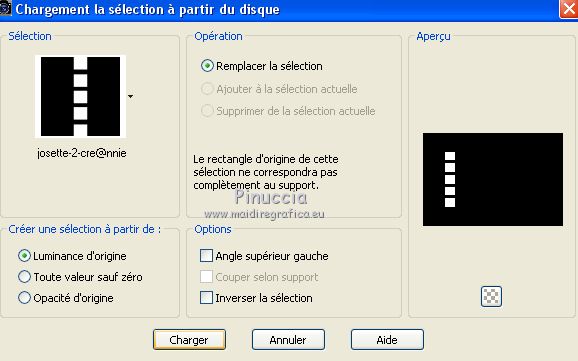
 le tube sur la sélection.
le tube sur la sélection.